Painel de diagnóstico
O painel de diagnóstico fornece controles, conectores e LEDs.
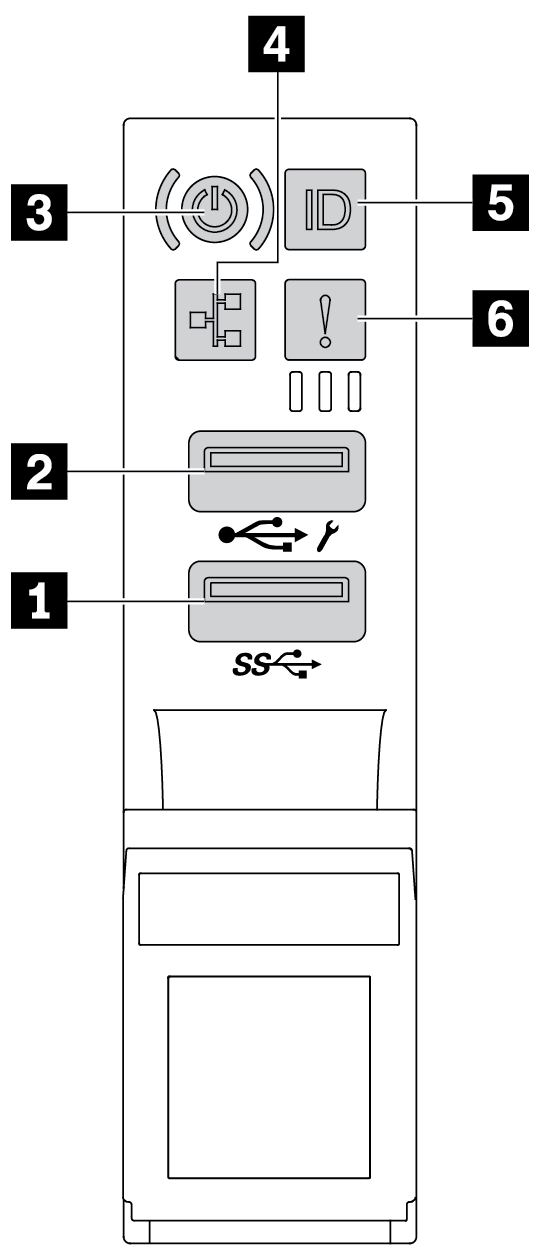
| Legenda | Legenda |
|---|---|
| 1 Conector USB 3.2 Gen 1 (5 Gbps) | 2 Conector USB 2.0 com gerenciamento do XClarity Controller |
| 3 Botão de energia com LED de status de energia | 4 LED de atividade de rede (para o adaptador OCP 3.0 Ethernet) |
| 5 Botão de ID do sistema com LED de ID do sistema | 6 LED de erro do sistema |
1 Conector USB 2.0 com gerenciamento do XClarity Controller
Se o conector estiver configurado para a função USB 2.0, você poderá conectar um dispositivo que requer uma conexão USB 2.0, como um teclado, mouse ou dispositivo de armazenamento USB.
Se o conector estiver configurado para a função de gerenciamento do XClarity Controller, você poderá conectar um dispositivo móvel instalado com o aplicativo para executar logs de eventos do XClarity Controller.
Se o conector estiver configurado para ter ambas as funções, será possível pressionar o botão de ID do sistema por três segundos para alternar entre as duas funções.
2 Conector USB 3.2 Gen 1 (5 Gbps)
Usados para conectar um dispositivo que requer conexão USB 2.0 ou 3.2, como teclado, mouse ou um dispositivo de armazenamento USB.
3 Botão de energia com LED de status de energia
| Status | Cor | Descrição |
|---|---|---|
| Luz contínua | Verde | O servidor está ligado e em execução. |
| Piscando lentamente (cerca de um flash por segundo) | Verde | O servidor está desligado e está pronto para ser ligado (estado de espera). |
| Piscando rapidamente (cerca de quatro flashes por segundo) | Verde | O servidor está desligado, mas o XClarity Controller está inicializando e o servidor não está pronto para ser ligado. |
| Desligado | Nenhum(a) | Não há energia CA aplicada ao servidor. |
4 LED de atividade da rede
Quando um adaptador OCP 3.0 Ethernet está instalado, o LED de atividade da rede no conjunto de E/S frontal ajuda a identificar a conectividade e a atividade da rede.
| Status | Cor | Descrição |
|---|---|---|
| Ligado | Verde | O servidor está conectado a uma rede. |
| Piscando | Verde | A rede está conectada e ativa. |
| Desligado | Nenhuma | O servidor está desconectado da rede. |
5 Botão de ID do sistema com LED de ID do sistema
Use esse botão de ID do sistema e o LED azul de ID do sistema para localizar visualmente o servidor. Um LED de ID do sistema também está localizado na parte traseira do servidor. Cada vez que você pressionar o botão do ID do sistema, o estado dos LEDs de ID do sistema é alterado. Os LEDs podem ser alterados para acesos, piscando ou apagados.
Se o conector USB do XClarity Controller é configurado para ter ambas as funções de USB 2.0 e de gerenciamento do XClarity Controller, você pode pressionar o botão de ID do sistema por três segundos para alternar entre as duas funções.
6 LED de erro do sistema
O LED de erro do sistema fornece funções de diagnóstico básicas para o seu servidor. Se o LED de erro do sistema estiver aceso, um ou mais LEDs em outros lugares no servidor também poderão ser iluminados para direcioná-lo à origem do erro.
| Status | Cor | Descrição | Ação |
|---|---|---|---|
| Ligado | Amarelo | Um erro foi detectado no servidor. As causas podem incluir, entre outras, os erros a seguir:
| Verifique o log de eventos para determinar a causa exata do erro. Como alternativa, siga o diagnóstico de Lightpath para determinar se outros LEDs estão acesos e que o direcionarão para identificar a causa do erro. |
| Desligado | Nenhuma | O servidor está desligado ou está ligado e funcionando corretamente. | Nenhuma. |